Vieraiden lisääminen tiimiin Microsoft Teamsissa
Vihje: Hanki teknistä osaamista Business Assistin avulla. Ota yhteyttä pienyritysneuvojiin, jotta saat Microsoft 365 -tuotteet toimimaan sinulle ja kaikille yrityksesi käyttäjille. Lisätietoja.
Joskus haluat tehdä yhteistyötä henkilöiden kanssa, jotka eivät kuulu tiimisi organisaatioon. Jos haluat tehdä yhteistyötä heidän kanssaan Teamsissa, voit lisätä hänet vieraaksi. Vieraat eivät voi käyttää kaikkia niitä ominaisuuksia, joita tiimin jäsenet tai omistajat voivat käyttää, mutta he voivat silti tehdä paljon. Katso tarkemmat tiedot artikkelista Vieraan ominaisuudet Teamsissa.
Huomautus: Sinun on oltava tiimin omistaja, jotta voit lisätä vieraan Teamsissa. Ennen kuin vieraat voivat liittyä tiimiin, järjestelmänvalvojan täytyy ottaa Teamsin vieraskäyttö käyttöön. Jos et voi lisätä vierasta, käänny järjestelmänvalvojan puoleen.
Huomautus: Järjestelmänvalvojien on otettava käyttöön suora B2B-yhteys , ennen kuin voit lisätä organisaation ulkopuolisia henkilöitä jaettuun kanavaan. Lisätietoja on artikkelissa Miksi jaettua kanavaa käytetään muiden kanavatyyppien kanssa? Jaetut kanavat ovat käytettävissä osana julkista esikatseluohjelmaa, ja ne saattavat käydä läpi lisämuutoksia ennen julkaisemista julkisesti. Voit käyttää tätä ja muita tulevia ominaisuuksia siirtymällä Teamsin julkiseen esikatseluun.
Vieraan lisääminen tiimiin
Vierailla on oltava Office 365:n työpaikan tai oppilaitoksen tili-tili. Jos vieraalla ei vielä ole Microsoft-tiliä, joka on liitetty hänen sähköpostiosoitteeseensa, hänet ohjataan luomaan sellainen maksutta.
Huomautus: Kun olet lisännyt vieraan tiimiin, voi kestää muutaman tunnin, ennen kuin hän pääsee tiimiin. Organisaatiosi ulkopuoliset vieraat saavat sähköpostiviestin, jossa on kutsu liittyä tiimiin, ja he voivat käyttää tiimiä vasta kutsun hyväksymisen jälkeen.
Vieraan lisääminen tiimiin Teamsissa:
-
Valitse Teams

-
Valitse Lisää vaihtoehtoja


-
Kirjoita vieraan sähköpostiosoite. Kuka tahansa, jolla on yrityksen tai henkilökohtainen sähköpostitili, kuten Outlook, Gmail tai joku muu, voi liittyä tiimiin vieraana. Vahvista valitsemalla hänen sähköpostinsa uudelleen.
Huomautus: Jos saat virhesanoman “Osumia ei löytynyt” yrittäessäsi lisätä vieraan, organisaatiosi ei salli vieraita.
-
Lisää vieraan nimi valitsemalla Lisää nimi. Sinun kannattaa tehdä tämä nyt, sillä myöhemmin tarvitset sen tekemiseen IT-järjestelmänvalvojan apua.
-
Valitse Lisää. Vieraat saavat sähköpostitse tervetuloa-kutsun, joka sisältää tietoja Teamsiin liittymisestä ja vieraan käyttökokemuksesta.
Huomautus: Kun lisäät vieraan, vain hänen nimensä lisätään profiilikorttiin. Jos haluat lisätä tai muuttaa muita tietoja (kuten puhelinnumero tai tehtävänimike), sinun on otettava yhteyttä IT-järjestelmänvalvojaan.
Vieraiden tunnistaminen tiimissä
Jos haluat tarkistaa, onko tiimissä vieraita, katso sen ylätunnisteen alle, jossa tiimin nimi näkyy.
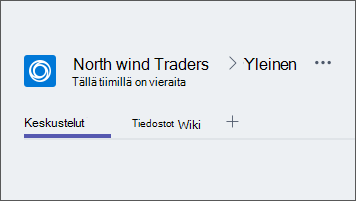
Tunnistat vieraan siitä, että missä tahansa hänen nimensä mainitaankin, sen perässä on aina sana “Vieras”. Voit myös nähdä jokaisen jäsenen roolin tiimin Jäsenet-välilehdessä. Siirry tiimin nimeen ja valitse Lisää vaihtoehtoja 

Vierastilien vaihtaminen Teamsissa
Siirry sovelluksen yläreunassa olevan profiilikuvan vasemmalla puolella olevalle Tilit-valikolle ja valitse sitten haluamasi tiimi- tai vierastili.
Vieraat lisätään organisaatiosi Azure Active Directoryyn B2B-yhteistyökäyttäjinä. Hänen on kirjauduttava Teamsiin vierastilinsä avulla. Jos teamsia käytetään tavallisesti toisen Microsoft 365 -organisaation kanssa, hänen on vaihdettava Teamsin organisaatiota, jotta hän voi olla vuorovaikutuksessa organisaatiosi kanssa.
Aiheeseen liittyviä artikkeleita
Vieraan oikeuksien määrittäminen kanavia varten
Haluatko tietää lisää?
Vieraan lisääminen tiimiin Teamsissa:
-
Valitse Teams

-
Valitse Lisää asetuksia

-
Valitse Lisää jäsen

-
Napauta Kutsu vieraana > Valmis. Vieraat saavat sähköpostitse tervetuloa-kutsun, joka sisältää tietoja Teamsiin liittymisestä ja vieraan käyttökokemuksesta.










